Presentazione del componente aggiuntivo della barra di avanzamento delle scorte per ProductX
Pubblicato: 2022-03-30La barra di avanzamento delle scorte di WooCommerce, nota anche come barra del contatore delle scorte, è un'indicazione visiva delle scorte disponibili di un particolare prodotto. È un approccio unico ma efficace per incoraggiare i potenziali acquirenti ad acquistare il prodotto prima che le scorte siano esaurite.
Ma la domanda è: come possiamo aggiungere la barra di avanzamento delle scorte sui prodotti del nostro negozio WooCommmerce ?
Per rispondere alla domanda esatta, stiamo introducendo il componente aggiuntivo della barra di avanzamento delle scorte per ProductX. D'ora in poi, gli utenti di ProductX possono aumentare le loro vendite implementando la barra di avanzamento per rappresentare lo stock dei prodotti.
Come aggiungere la barra di avanzamento delle azioni WooCommerce
Ora ti starai chiedendo come utilizzare la barra di avanzamento delle azioni. Puoi aggiungerlo facilmente ai prodotti del tuo negozio WooCommerce seguendo i passaggi seguenti. Tuttavia puoi anche dare un'occhiata al video tutorial rapido se non ti piace leggere.
Installa ProductX
Prima di tutto, assicurati di aver installato la versione Prod del plugin ProductX. È una soluzione all-in-one per creare un negozio WooCommerce con griglie di prodotti e molti componenti aggiuntivi come WooCommerce Builder, Pre-order, Wishlist, Confronta, ecc.
Attiva il componente aggiuntivo
Dopo aver installato e attivato ProductX, hai attivato il componente aggiuntivo della barra di avanzamento delle scorte per iniziare a usarlo. Per questo, vai alla sezione Componenti aggiuntivi da ProductX. Attiva il componente aggiuntivo della barra di avanzamento delle scorte.
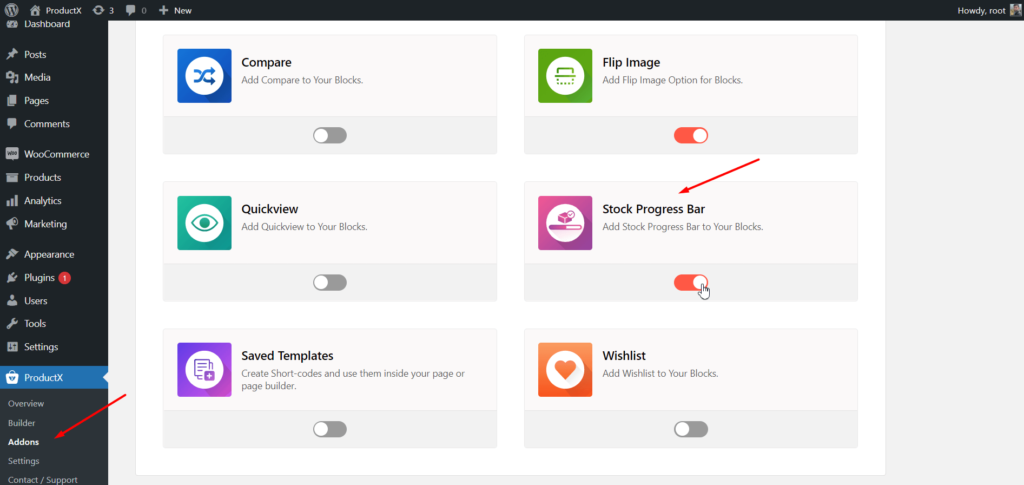
Per saperne di più sull'addon della barra di avanzamento delle scorte puoi controllare la pagina della documentazione.
Esplora Impostazione
Dopo averlo attivato, verrà aggiunta una nuova opzione di impostazione per il particolare componente aggiuntivo. Da dove puoi aggiungere testo per il conteggio totale delle vendite e il conteggio degli articoli disponibili .
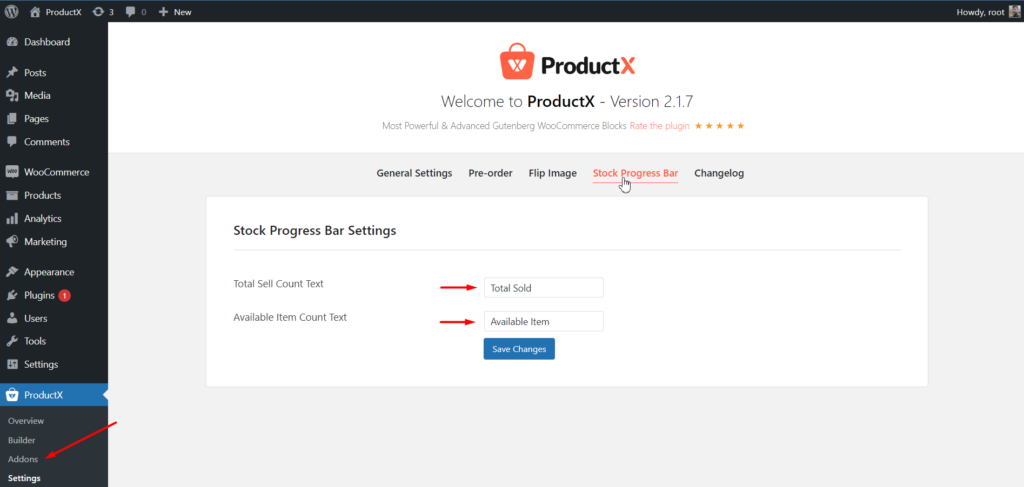
Abilita su prodotto semplice
Ora sei pronto per impostare un prodotto per la pagina per mostrare una barra di avanzamento delle scorte. Innanzitutto, vorrei abilitarlo su una semplice pagina del prodotto. Per quello:
- Fare clic sulla scheda Prodotti.
- Inizia a modificare un prodotto.
- Abilita la gestione delle scorte.
- Aggiungi la quantità massima dell'ordine.
- Aggiorna la pagina del prodotto.
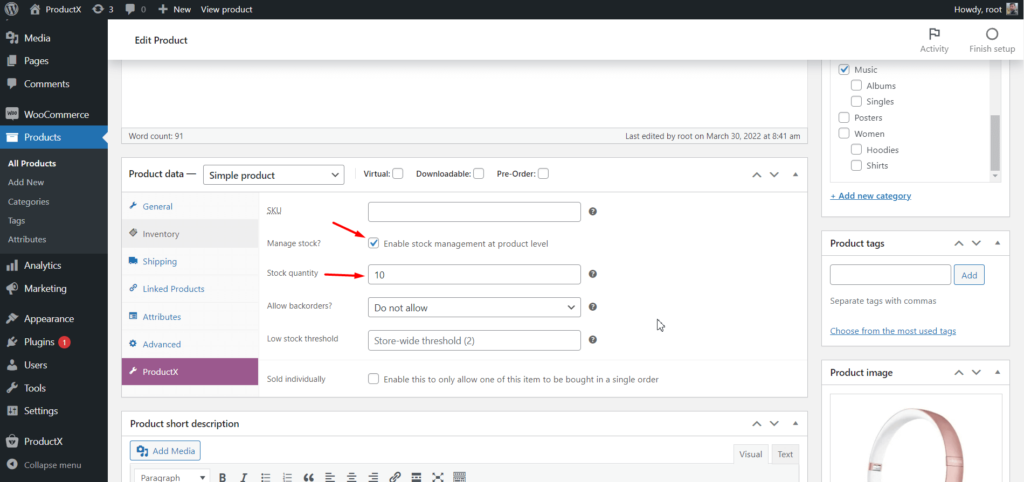
Questo è tutto ciò che devi fare. D'ora in poi, tutti i visitatori del tuo negozio WooCommerce vedranno il visitatore nella barra di avanzamento delle scorte mentre visitano il prodotto.

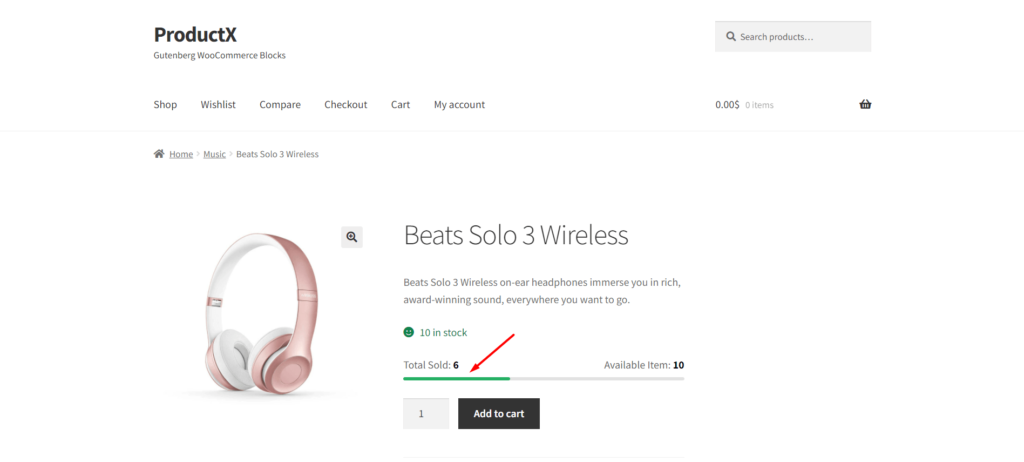
Abilita su prodotto variabile
Non è il momento di aggiungere la barra di avanzamento delle scorte a un prodotto variabile. È un po 'complicato, ma se sai come funzionano i prodotti variabili non è così difficile.
I prodotti variabili si riferiscono a prodotti che hanno più varianti come colore, dimensione, ecc. Ad esempio, abbiamo impostato una cuffia con due varianti, cablata e wireless per la quale abiliteremo la barra di avanzamento dello stock.
I prodotti del negozio WooCommerce avrebbero diversi tipi di variazioni. Tuttavia, il processo sarà lo stesso per tutti i tipi di prodotti variabili. Quindi, per consentire allo stock di progredire su un prodotto variabile.
- Vai a un prodotto con variazioni.
- Fare clic sulla scheda Variazioni.
- Inizia a modificare una variazione.
- Abilita l'opzione di gestione delle scorte.
- Aggiungi la quantità massima dell'ordine.
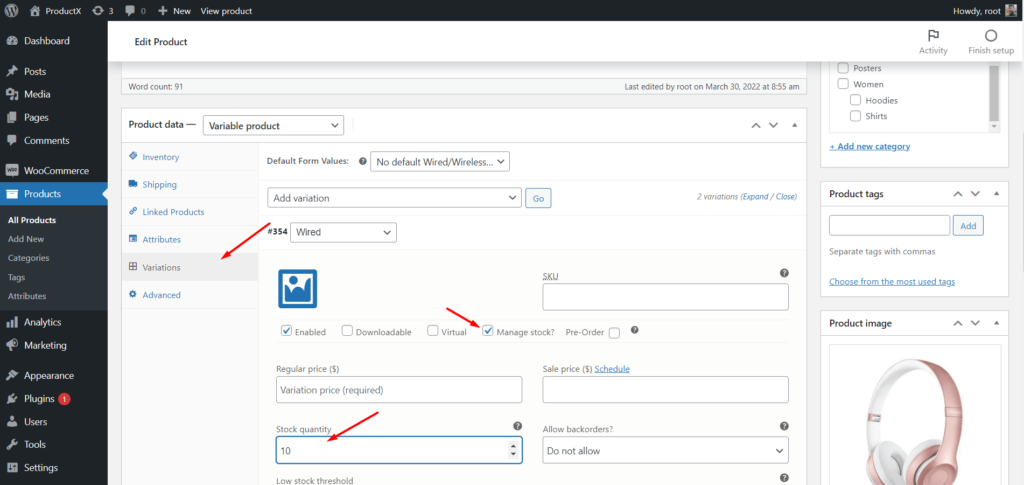
Questo è tutto, segui gli stessi passaggi per tutte le varianti disponibili. Infine, aggiorna la pagina del prodotto variabile e guarda come appare nel front-end.
D'ora in poi, i visitatori vedranno la barra di avanzamento dello stock dopo aver selezionato una variante del prodotto per il quale abbiamo appena configurato.
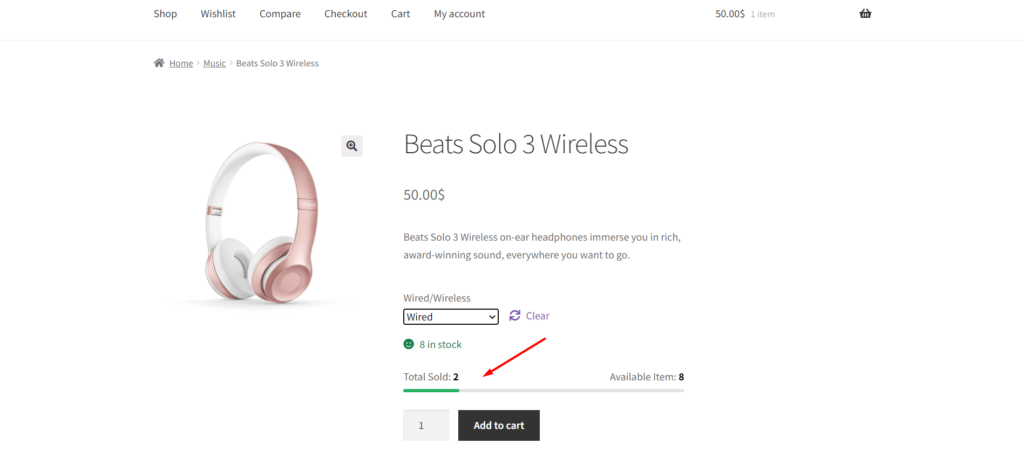
Abilita su modello personalizzato
Ora che hai imparato come abilitare la barra del contatore delle scorte per essere semplice su prodotti variabili, ma cosa succede se si desidera abilitarla su un modello personalizzato?
Non preoccuparti, ProductX ti ha riportato indietro e il WooCommerce Builder Addon è il tuo salvatore.
Aiuta a creare da zero modelli personalizzati per Shop, Archive e Single Product Page.
Quindi, se crei un modello personalizzato per singole pagine di prodotto utilizzando il componente aggiuntivo WooCommerce builder per ProductX, la barra di avanzamento delle scorte sarà conforme a come hai configurato, indipendentemente dal fatto che si tratti di un prodotto semplice o variabile.
Vantaggi della barra di avanzamento delle scorte
Se stai pensando al motivo per cui dovresti utilizzare la barra di avanzamento delle azioni o quali sono i suoi vantaggi per il negozio WooCommerce, continua a leggere un post sul blog.
La barra di avanzamento delle scorte o la barra del contatore, qualunque cosa tu dica, non serve solo a mostrare i prodotti in un modo migliore. Può avere un impatto notevole sulle entrate del tuo negozio online. Ecco come:
Tasso di conversione: tutti i proprietari di negozi online e i proprietari di mercati digitali portano molte sostanze organiche o traffico a pagamento sui siti di e-commerce. Ma la parte difficile è convertire quei visitatori in clienti.
Per questo, le pagine di destinazione, o direi le pagine dei prodotti, dovrebbero essere ben organizzate e ottimizzate per convertire i visitatori in clienti. Il progresso delle scorte può essere uno dei modi per farlo. In quanto incoraggia i visitatori a effettuare l'acquisto evidenziando le scorte rimanenti.
Valore medio dell'ordine: il valore medio dell'ordine si riferisce all'importo medio di spesa dei clienti dei siti di eCommerce. Tutti i proprietari di negozi vogliono aumentarlo poiché ha un enorme impatto sulle entrate. Quindi la domanda è come aumentare il valore medio dell'ordine.
I proprietari dei negozi WooCommerce hanno una pratica comune che consiste nell'aumentare il valore medio degli ordini. Una delle pratiche comuni importanti è la presentazione di tre tipi di prodotti correlati a WooCommerce. In modo che, il cliente desideri esplorare più prodotti dopo aver aggiunto i prodotti desiderati al carrello.
Ma con questo metodo, non effettuerebbero un acquisto istantaneo per prodotti aggiuntivi. Per questo, devi dare un motivo per effettuare l'acquisto ora che dopo. Con la barra di avanzamento delle scorte ciò può essere possibile in quanto indica la quantità rimanente. Quindi probabilmente acquisterebbero il prodotto prima di fare scorta.
Conclusione
Questo è tutto sulla barra di avanzamento delle azioni WooCommerce. Inizia ad implementarlo nelle pagine dei prodotti del tuo negozio online. Se riscontri ancora problemi al riguardo, sentiti libero di commentare di seguito.
